iFix的一种画面切换方法
- 格式:doc
- 大小:160.68 KB
- 文档页数:8

Proficy HMI/SCADA - iFIX 采集并在全企业共享关键生产数据,以做出及时高效的商务决策面对竞争日趋激烈的市场,企业需要尽可能地不断降低生产成本和提高生产力。
每天都会有大量自动化信息贯穿您的生产过程,成功在很大程度上取决于您掌握和选用这些至关重要的数据的能力。
世界上许多最成功的制造商都依靠 GE Fanuc的Proficy HMI/SCADA -iFIX来全面监控和分布管理全厂范围的生产数据。
在包括制药、生物技术、包装、食品饮料、石油天然气等各种工业应用当中,Proficy HMI/SCADA - iFIX独树一帜地集强大功能、安全性、通用性和易用性于一身,使之成为任何生产环境下全面的HMI/SCADA解决方案。
利用Proficy HMI/SCADA - iFIX各种领先的专利技术,可以帮助企业制定出更快、更有效的商业及生产决策,以使企业具有更强的竞争力。
Proficy HMI/SCADA - iFIX技术优势强大的分布式客户/服务器结构.Proficy HMI/SCADA - iFIX服务器负责采集、处理和分发实时数据.可选的客户机类型包括:iClient TM,iClientTS TM(用于Terminal Server)和iWebServer TM.实时客户/服务器结构具有无与伦比的可扩展性快速的系统开发及配置.在一个易于使用、集成开发环境-工作台中直观地建立您的系统.使用强大的“智能图符生成向导”更快速地开发和配置应用系统.利用GE Fanuc特有的“即插即解决”能力集成第三方应用软件.在线开发您的应用程序,无需停止生产线或重新开机.键宏编辑器为触摸键提供了强大而多样的功能.动画专家使您无须掌握 VBA 编程即可使用内部的和第三方的ActiveX控件.标签组编辑器节省了大量的开发时间.事件调度器令任务在前台或后台自动运行应用集成.将最佳应用软件“插入”到满足特殊需求的应用系统中.“嵌入”(Drop in)ActiveX控件并立即可利用它们的属性、事件和方法而无需编程.得益于安全容器 ( Secure Containment ) 特性,确保用户系统的可靠性.可以将生产系统与更高级的MES、ERP系统连接起来.围绕Proficy HMI/SCADA - iFIX安全,电子签名和记录功能设计一个安全系统功能广泛.基于Windows NT/2000/XP.SQL/ODBC API容易与关系数据库集成.过程可视化(HMI).监视控制(SCADA).基于用户和基于节点的安全管理;能够实现与Windows NT/2000/XP同步.实时历史趋势.数据采集及数据管理.集成式的报表生成.报警和报警管理.分布式的高性能网络结构.智能图符生成向导.在线组态.ActiveX控件数据库连接.支持ODBC.基于时间和事件调度.历史数据采集显示.内置VBA.支持OPC client和server.基于对象的图形界面.工作台开发环境.支持Microsoft SQL 2000数据库.即插即解决的结构快速投资回报Proficy HMI/SCADA - iFIX使您迅速回收投资成本,因为它能:.使开发和运用高效的自动化解决方案变得更快更容易.减少前期工程投入.迅速完成新产品与市场同步.提高生产率和生产质量.保护软、硬件投资的可持续性.降低系统维护和改造成本.使您迅速掌握标准化技术组成的系统面向未来的安全投资Proficy HMI/SCADA - iFIX是一个明智的投资,这等同于您已兼容了目前广泛运用的各类技术。
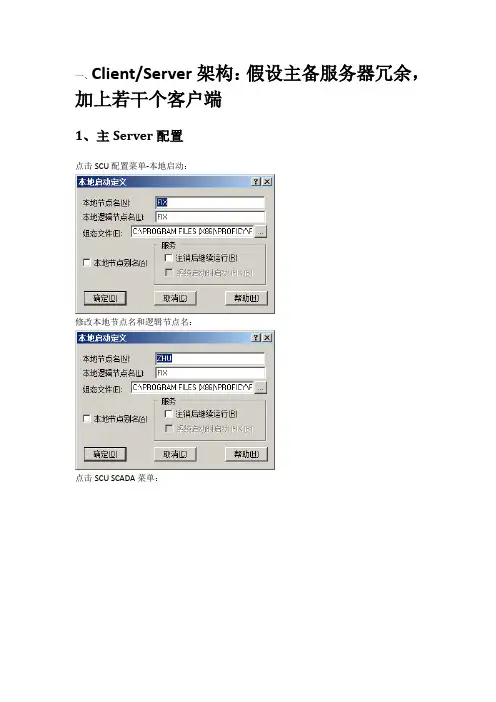
一、Client/Server架构:假设主备服务器冗余,加上若干个客户端1、主Server配置点击SCU配置菜单-本地启动:修改本地节点名和逻辑节点名:点击SCU SCADA菜单:启用故障切换:节点:主备SCADA名称:bei点击数据同步传输按钮:输入伙伴IP地址如果通过多网卡同步的话,再选择另外一块网卡输入伙伴地址,其他设置不变。
点击SCU 配置菜单-网络:选中动态链接修改hosts文件,默认路径:C:\Windows\System32\drivers\etc2、备Server配置点击SCU配置菜单-本地启动:修改本地节点名和逻辑节点名:点击SCU SCADA菜单:启用故障切换:节点:备主SCADA名称:ZHU点击数据同步传输按钮:输入伙伴IP地址如果通过多网卡同步的话,再选择另外一块网卡输入伙伴地址,其他设置不变。
点击SCU 配置菜单-网络:选中动态链接修改hosts文件,默认路径:C:\Windows\System32\drivers\etc3、客户端配置点击SCU配置菜单-本地启动:修改本地节点名和逻辑节点名:点击SCU SCADA菜单:点击SCU 配置菜单-网络:选中动态链接添加远程节点名:点击配置按钮:输入主节点和备节点:修改hosts文件,默认路径:C:\Windows\System32\drivers\etc二、Browser/Server架构注:本示例是proficywebspace和proficyifixscada安装在一起所做的测试,和实际使用环境proficywebspace独立服务器的scu里网络配置会有所不同。
使用ProficyWebspaceProficy* WebSpace产品是iFIX、CIMPLICITY 和plant applications 产品的附加选项。
ProficyWebSpace产品允许您从Web 会话中以运行模式打开画面。
ProficyWebSpace产品是基于服务器的瘦客户端解决方案,借助此产品即无需再依赖Citrix MetaFrame或Windows 终端服务。
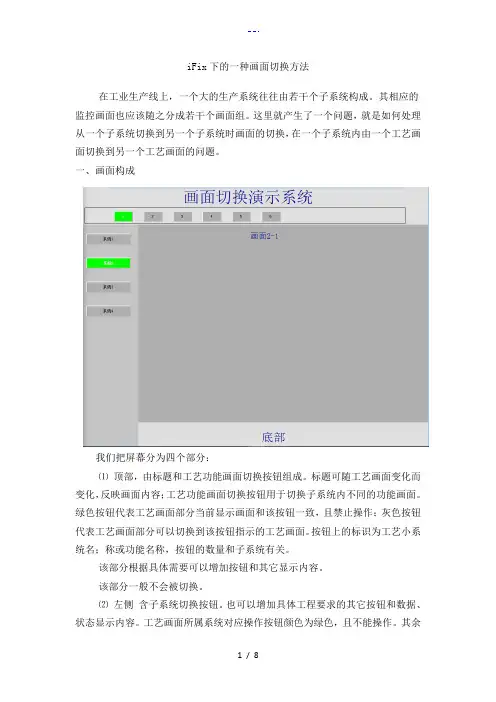
iFix下的一种画面切换方法在工业生产线上,一个大的生产系统往往由若干个子系统构成。
其相应的监控画面也应该随之分成若干个画面组。
这里就产生了一个问题,就是如何处理从一个子系统切换到另一个子系统时画面的切换,在一个子系统内由一个工艺画面切换到另一个工艺画面的问题。
一、画面构成我们把屏幕分为四个部分:⑴顶部,由标题和工艺功能画面切换按钮组成。
标题可随工艺画面变化而变化,反映画面内容;工艺功能画面切换按钮用于切换子系统内不同的功能画面。
绿色按钮代表工艺画面部分当前显示画面和该按钮一致,且禁止操作;灰色按钮代表工艺画面部分可以切换到该按钮指示的工艺画面。
按钮上的标识为工艺小系统名;称或功能名称,按钮的数量和子系统有关。
该部分根据具体需要可以增加按钮和其它显示内容。
该部分一般不会被切换。
⑵左侧含子系统切换按钮。
也可以增加具体工程要求的其它按钮和数据、状态显示内容。
工艺画面所属系统对应操作按钮颜色为绿色,且不能操作。
其余系统所对应按钮为灰色,可操作。
按钮标识为子系统名称。
该部分一般不会被切换。
⑶底部一般是公共报警或子系统报警该部分可固定不切换,也可根据子系统的变化而切换。
⑷中部这一部分是设备监控的主要部分。
这是设备状态、过程数据显示及设备操作的区域。
随子系统和工艺功能显示要求而切换。
各子系统的工艺功能画面数量不等。
二、系统规划2.1、子系统的划分2.2、各子系统工艺画面、功能画面的内容确定以上两项列出表格。
2.3、切换方法的规划设计2.3.1、画面名称的构成画面名称按下述格式构成:工艺名称(功能名称)_子系统编号_工艺功能编号.grf4汉字 1位数字1位数字这样处理,便于系统的动画表示和工艺功能画面的动画表示。
2.3.2、辅助全局变量其中: SYS_No—---子系统编号,整形数;GY_No------工艺单元、功能画面编号,整形数;Pic_Nm0----在显示工艺、功能画面名称,字符串;Pic_Nm1----待显示工艺、功能画面名称,字符串;2.4、显示及切换规则2.4.1、例:按钮“系统1”背景色为绿色,且禁止操作时,说明工艺、功能区显示的是1#子系统的设备运行情况。
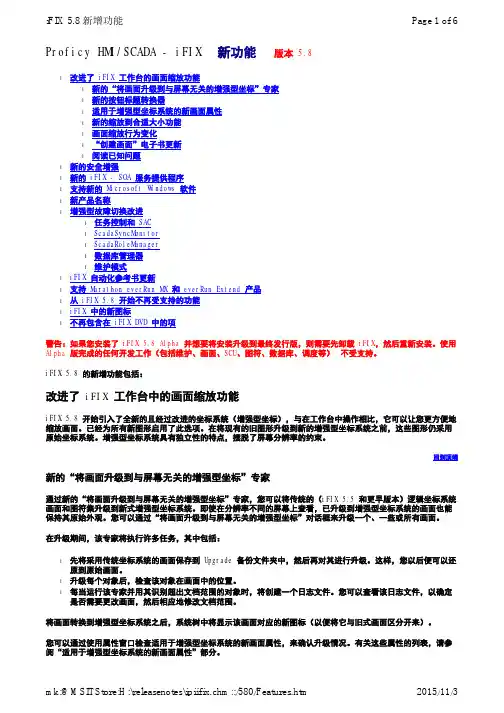
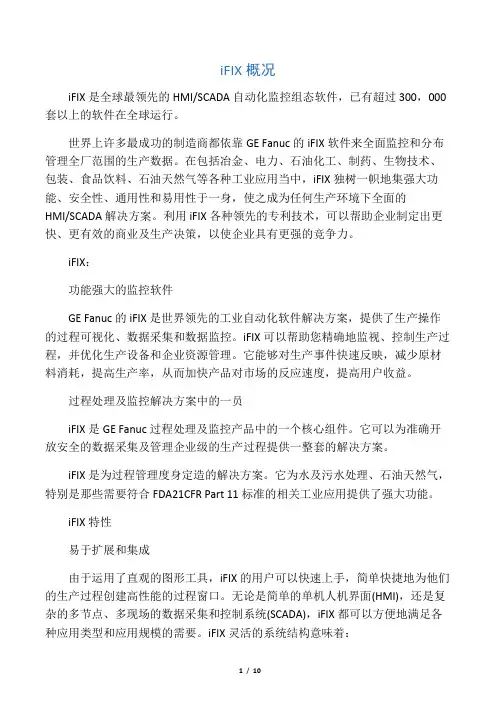
iFIX概况iFIX是全球最领先的HMI/SCADA自动化监控组态软件,已有超过300,000套以上的软件在全球运行。
世界上许多最成功的制造商都依靠GE Fanuc的iFIX软件来全面监控和分布管理全厂范围的生产数据。
在包括冶金、电力、石油化工、制药、生物技术、包装、食品饮料、石油天然气等各种工业应用当中,iFIX独树一帜地集强大功能、安全性、通用性和易用性于一身,使之成为任何生产环境下全面的HMI/SCADA解决方案。
利用iFIX各种领先的专利技术,可以帮助企业制定出更快、更有效的商业及生产决策,以使企业具有更强的竞争力。
iFIX:功能强大的监控软件GE Fanuc的iFIX是世界领先的工业自动化软件解决方案,提供了生产操作的过程可视化、数据采集和数据监控。
iFIX可以帮助您精确地监视、控制生产过程,并优化生产设备和企业资源管理。
它能够对生产事件快速反映,减少原材料消耗,提高生产率,从而加快产品对市场的反应速度,提高用户收益。
过程处理及监控解决方案中的一员iFIX是GE Fanuc过程处理及监控产品中的一个核心组件。
它可以为准确开放安全的数据采集及管理企业级的生产过程提供一整套的解决方案。
iFIX是为过程管理度身定造的解决方案。
它为水及污水处理、石油天然气,特别是那些需要符合FDA21CFR Part 11标准的相关工业应用提供了强大功能。
iFIX特性易于扩展和集成由于运用了直观的图形工具,iFIX的用户可以快速上手,简单快捷地为他们的生产过程创建高性能的过程窗口。
无论是简单的单机人机界面(HMI),还是复杂的多节点、多现场的数据采集和控制系统(SCADA),iFIX都可以方便地满足各种应用类型和应用规模的需要。
iFIX灵活的系统结构意味着:iFIX不但可以满足当前系统应用的需要,还可以在将来需要的时候随时方便地扩展系统规模。
分布式网络结构iFIX提供真正的分布式、客户/服务器结构,为系统提供最大的可扩展性。
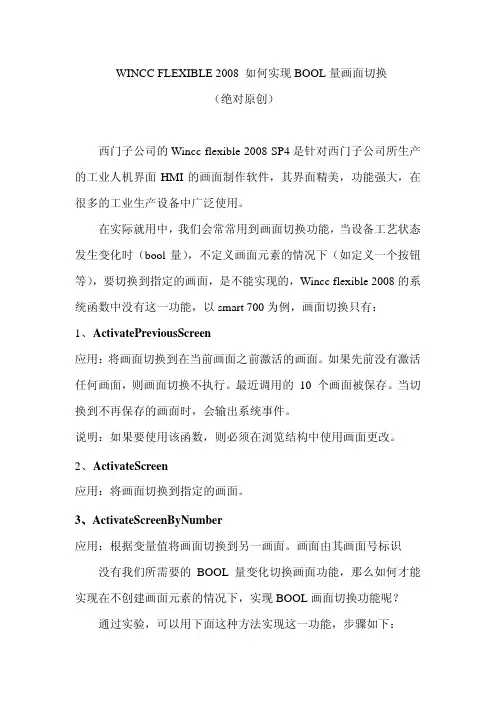
WINCC FLEXIBLE 2008 如何实现BOOL量画面切换(绝对原创)西门子公司的Wincc flexible 2008 SP4是针对西门子公司所生产的工业人机界面HMI的画面制作软件,其界面精美,功能强大,在很多的工业生产设备中广泛使用。
在实际就用中,我们会常常用到画面切换功能,当设备工艺状态发生变化时(bool量),不定义画面元素的情况下(如定义一个按钮等),要切换到指定的画面,是不能实现的,Wincc flexible 2008的系统函数中没有这一功能,以smart 700为例,画面切换只有:1、A ctivatePreviousScreen应用:将画面切换到在当前画面之前激活的画面。
如果先前没有激活任何画面,则画面切换不执行。
最近调用的 10 个画面被保存。
当切换到不再保存的画面时,会输出系统事件。
说明:如果要使用该函数,则必须在浏览结构中使用画面更改。
2、A ctivateScreen应用:将画面切换到指定的画面。
3、ActivateScreenByNumber应用:根据变量值将画面切换到另一画面。
画面由其画面号标识没有我们所需要的BOOL量变化切换画面功能,那么如何才能实现在不创建画面元素的情况下,实现BOOL画面切换功能呢?通过实验,可以用下面这种方法实现这一功能,步骤如下:1、在PLC中定义一个用于切换画面所需的BOOL量。
2、在PLC中写二段程序,以西门子S7 200为例,如下图所示:3、在wincc flexible 2008软件中定义一个变量MW104、定义变量的上限制值为常数10。
5、在变量的事件里,上限事件函数中,使用画面切换函数ActivateScreen 切换到指定的画面。
这样,我们就可以通过I0.0的状态变化,切换到你指定的画面了。

I F I X问题处理IFIX冗余服务器配置IFIX冗余服务器配置 (3)IFIX冗余服务器数据源的切换 (7)历史报警的查询(这里只做出来在客户机上生成的) (10)历史数据时间保存一年。
(16)冗余服务器历史数据同步。
(16)当服务器切换时,客户机的历史趋势仍然能切换。
(16)计算机启动时IFIX自动运行。
(17)IFIX冗余服务器配置首先配置—网络如图所示添加远程节点名,然后点击配置见如图所示。
然后配置-SCADA组态,如图所示,SCADA邻居为SER02然后配置—本地启动,见如图所示,本地节点名为SER01,本地逻辑节点名为IFIX最后更改C:\WINDOWS\system32\drivers\etc目录下的hosts文件用记事本打开更改如下图所示其中圈里面的东西为增加的地方,包含两个冗余服务器,五个客户机。
至此主服务器的配置就完成了。
备服务器配置更改与主服务器类似。
只是需要注意SCADA邻居为SER01,本地节点名需为SER02。
其他不需要更改。
客户机的配置禁用SCADA支持本地启动需更改为如图所示,本地节点名和本地逻辑节点名均为CL4(以客户机4为例)其他配置和服务器一样,包括网络配置和更高hosts文件。
到这里IFIX冗余服务器的系统配置完成。
IFIX冗余服务器数据源的切换当客户机与主服务器连接丢失时,系统会自动切换到备用的服务器,达到自动切换的效果,果然主服务器这时候恢复正常,不会自动切换回主服务器(可以自动切换不推荐),此时如果需要切换回去,能够在操作站画面上手动的方式切换。
效果图如上图所示,代表此时连接的是SER01的数据源,SER01与SER02都正常。
点击中间的按钮可以实现SER01和SER02的手动切换。
当主服务器故障时,系统会自动切换到SER02,如图所示此时代表SER01与该客户机通信故障,接收的是SER02的数据源。
当主服务器恢复后不会自动切换回(可以自动切换,但是不推荐,因为IFIX如果是服务器与PLC通信故障是不会达到切换的效果的,此时需要手动切换)手动切换方法:新建一个如图所示的画面(参见系统自带画面LocalAsPrimary.GRF、但是在客户机上需更改)更改的部分为原画面中所有的标签后缀_0更改为_1,且脚本的也要进行相应的修改。
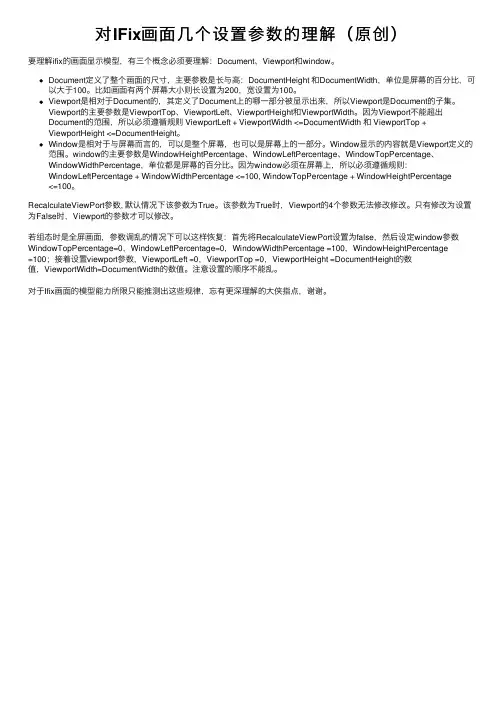
对IFix画⾯⼏个设置参数的理解(原创)要理解ifix的画⾯显⽰模型,有三个概念必须要理解:Document、Viewport和window。
Document定义了整个画⾯的尺⼨,主要参数是长与⾼:DocumentHeight 和DocumentWidth,单位是屏幕的百分⽐,可以⼤于100。
⽐如画⾯有两个屏幕⼤⼩则长设置为200,宽设置为100。
Viewport是相对于Document的,其定义了Document上的哪⼀部分被显⽰出来,所以Viewport是Document的⼦集。
Viewport的主要参数是ViewportTop、ViewportLeft、ViewportHeight和ViewportWidth。
因为Viewport不能超出Document的范围,所以必须遵循规则 ViewportLeft + ViewportWidth <=DocumentWidth 和 ViewportTop +ViewportHeight <=DocumentHeight。
Window是相对于与屏幕⽽⾔的,可以是整个屏幕,也可以是屏幕上的⼀部分。
Window显⽰的内容就是Viewport定义的范围。
window的主要参数是WindowHeightPercentage、WindowLeftPercentage、WindowTopPercentage、WindowWidthPercentage,单位都是屏幕的百分⽐。
因为window必须在屏幕上,所以必须遵循规则:WindowLeftPercentage + WindowWidthPercentage <=100, WindowTopPercentage + WindowHeightPercentage <=100。
RecalculateViewPort参数, 默认情况下该参数为True。
该参数为True时,Viewport的4个参数⽆法修改修改。
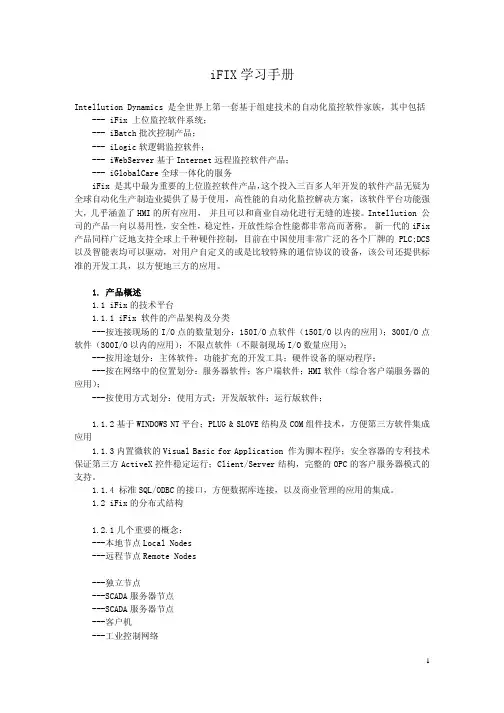
iFIX学习手册Intellution Dynamics 是全世界上第一套基于组建技术的自动化监控软件家族,其中包括 --- iFix 上位监控软件系统;--- iBatch批次控制产品;--- iLogic软逻辑监控软件;--- iWebServer基于Internet远程监控软件产品;--- iGlobalCare全球一体化的服务iFix 是其中最为重要的上位监控软件产品,这个投入三百多人年开发的软件产品无疑为全球自动化生产制造业提供了易于使用,高性能的自动化监控解决方案,该软件平台功能强大,几乎涵盖了HMI的所有应用, 并且可以和商业自动化进行无缝的连接。
Intellution 公司的产品一向以易用性,安全性,稳定性,开放性综合性能都非常高而著称。
新一代的iFix 产品同样广泛地支持全球上千种硬件控制,目前在中国使用非常广泛的各个厂牌的PLC;DCS 以及智能表均可以驱动,对用户自定义的或是比较特殊的通信协议的设备,该公司还提供标准的开发工具,以方便地三方的应用。
1. 产品概述1.1 iFix的技术平台1.1.1 iFix 软件的产品架构及分类---按连接现场的I/O点的数量划分:150I/O点软件(150I/O以内的应用);300I/O点软件(300I/O以内的应用);不限点软件(不限制现场I/O数量应用);---按用途划分:主体软件;功能扩充的开发工具;硬件设备的驱动程序;---按在网络中的位置划分:服务器软件;客户端软件;HMI软件(综合客户端服务器的应用);---按使用方式划分:使用方式;开发版软件;运行版软件;1.1.2基于WINDOWS NT平台;PLUG & SLOVE结构及COM组件技术,方便第三方软件集成应用1.1.3内置微软的Visual Basic for Application 作为脚本程序;安全容器的专利技术保证第三方ActiveX控件稳定运行;Client/Server结构,完整的OPC的客户服务器模式的支持。
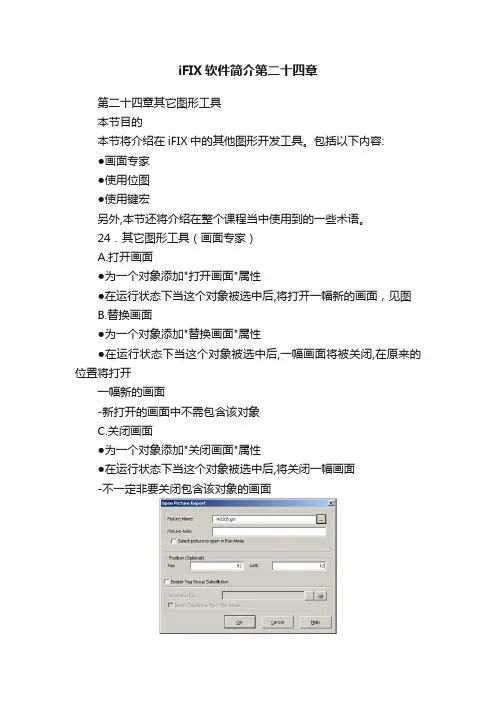
iFIX软件简介第二十四章第二十四章其它图形工具本节目的本节将介绍在iFIX中的其他图形开发工具。
包括以下内容:●画面专家●使用位图●使用键宏另外,本节还将介绍在整个课程当中使用到的一些术语。
24.其它图形工具(画面专家)A.打开画面●为一个对象添加"打开画面"属性●在运行状态下当这个对象被选中后,将打开一幅新的画面,见图B.替换画面●为一个对象添加"替换画面"属性●在运行状态下当这个对象被选中后,一幅画面将被关闭,在原来的位置将打开一幅新的画面-新打开的画面中不需包含该对象C.关闭画面●为一个对象添加"关闭画面"属性●在运行状态下当这个对象被选中后,将关闭一幅画面-不一定非要关闭包含该对象的画面图24-1 打开画面专家24.2 使用位图A.在画面中添加位图1.在工具栏中点击"位图"按纽,光标变成"+"形状2.将光标置于画面中,点击并拖动以选择位图将会放置的屏幕区域3.放开鼠标,选择你想添加到画面上的位图,接着点击"确定"。
位图将会出现在你所选择的屏幕区域当中B.使用位图●一旦将位图置于画面中,就可象使用工作台中的其他对象一样使用它实际上,位图还有一些其自己的特殊选项●鼠标按下图像和鼠标弹起图像-允许用户使用两个图象,每次点击对应一个图象-向画面中添加位图时,点击鼠标右键并选择"装入一主图像"或"装入-辅图像"-可通过"动画对话框"来改变这个选项,见图●位图透明性-允许位图进行透明显示◆这意味着它使用画面的背景颜色-首先,选择透明颜色-然后,使能透明颜色◆上述两个过程可以通过弹出菜单的"属性窗口"或"动画对话框"进行设置,见图24-2图24-2 位图的链接24.4 键盘宏A..注释:●利用键宏,操作员可以不需使用鼠标来操作工作台中的画面-取而代之是,操作员可以使用常规计算机键盘或工业键盘●键宏可用来:-自动操作日常工作-将多个连续性任务放入一个功能块-管理报警和操作员消息-运行应用程序-控制数据库块-操作文件●用"键宏编辑器"分配键宏给:-画面中的特定对象-工作台中的一个特定画面-工作台自身(全局性)B.理解键宏●当在运行模式下敲击一个键,工作台按下列顺序检查键宏-当前对象-当前画面-全局●示例见图C.键宏功能●大多数键宏包含了标准的专家功能-见图,可用的专家列表●键宏可以包含用户自定义VBA脚本-这将在后面课程进行阐述D.添加键宏●右击对象并从"键宏"菜单选择"添加(或编辑)"命令●添加键宏:-点击电子表单的第一个空行,见图-点击键组合单元格为键宏定义按键,见图-从下拉列表中选择一个动作-作为可选项,在描述域可为键宏输入一个描述-点击"确定"●如果对象、画面、或用户全局包含了一个键宏,那么它在系统树中的图标左上角将会有一个钥匙标志●如果为画面中对象或者画面本身添加了键宏,键宏将会保存在画面文件当中●在用户全局页当中添加的键宏对所有画面都有效●全局键宏存放在用户全局文件User.fxg中●注释:-如果在运行模式下添加键宏,当工作台切换到组态模式下时这些键宏将丢失E.定义按键●每个键宏需要一个按键,它可以是一个键或者是键组合●一个键组合可以由键盘上的大多数键组成,包括功能键、数字键盘、标点键,下列键不行:-Backspace-Alt-Caps Lock-Spacebar●Shift键或Control键不能单独使用●字母键只能与Control键或Ctrl+Shift键一起使用时才有效图24-4 键盘宏定义F.覆盖运行方式下的工作台快捷键●键宏可以覆盖在运行环境下工作台的快捷键-例如:原本工作台下快捷键CTRL+O是用来打开一幅画面,现在可以用一个键宏覆盖以执行其他功能●通过创建空的键宏以禁止一个快捷键-例如:要禁止打开画面的功能,则可为CTRL+O键组合创建一个空的键宏-这样只是禁止了键组合的动作,而非键宏本身-当操作员按下Ctrl+0,将不会执行任何动作●要在"键宏编辑器"中创建一个空的键宏,在"操作"下拉菜单中选择自定义-这个功能不同于VBA Key Up/key Down事件,这些事件只能使用那些未被工作台使用的键组合G.输出键宏至.CSV文件●打开"键宏编辑器"●从"键宏"菜单中选择"输出"命令-CSV文件不能被输入-CSV文件用来对不同的键宏进行前后比较●默认情况下,递归(包括子项)复选框被选择-即如果用户全局页被选择,这将包括所有画面和对象的键宏,或者如果一副画面被选择,这将包括画面及其所有对象的键宏●在文件名域为.CSV文件输入路径和文件名-默认情况下,CSV文件保存在Dynamics目录下-如果选择了一个己存在的文件名并且点击了"附加到文件"复选框,键宏将被添加到一个己存在的.CSV文件的末尾●点击"输出"H.其他注释●F10键可作为键宏使用●键宏只在运行环境下有效●键宏被保存在画面文件和用户文件(User.fxg)当中,而不是在.KMX文件●如果一个包含了键宏的对象被拷贝和粘贴,键宏将会随着对象一起被拷贝和粘贴图24-5 键盘宏导出。
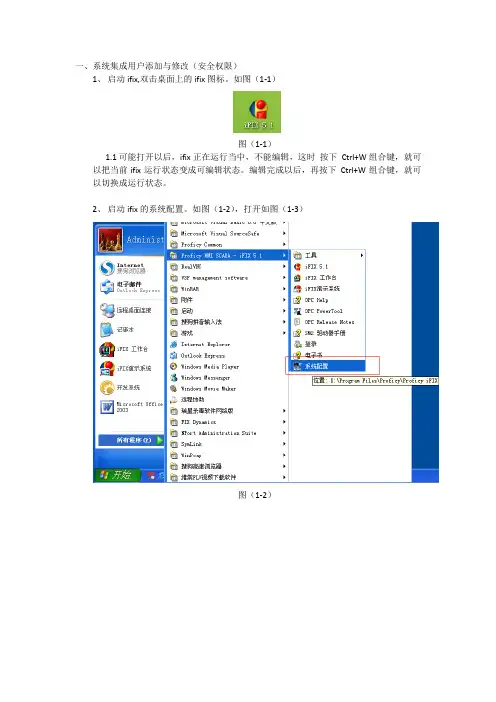
一、系统集成用户添加与修改(安全权限)1、启动ifix,双击桌面上的ifix图标。
如图(1-1)图(1-1)1.1可能打开以后,ifix正在运行当中,不能编辑,这时按下Ctrl+W组合键,就可以把当前ifix运行状态变成可编辑状态。
编辑完成以后,再按下Ctrl+W组合键,就可以切换成运行状态。
2、启动ifix的系统配置。
如图(1-2),打开如图(1-3)图(1-2)图(1-3)3、打开系统配置以后,再打开系统配置里配置>>安全选项。
如图(1-4)。
打开后如图(1-5)图(1-4)图(1-5)4、打开安全选项以后,单击“编辑”>>“用户账号”,如图(1-6),打开如图(1-7)。
图(1-6)图(1-7)5、弹出“用户账户”窗口左边显示当前系统集成的用户成员如图(1-8)图(1-8)6、弹出“用户账户”右边有“增加”、“修改”、“删除”按钮,单击相应按钮会弹出相应的功能对话窗口。
6.1“增加”按钮如图(1-9)6.2“修改”按钮如图(1-10)6.3“删除”按钮如图(1-10)图(1-10)二、系统集成简单画面修改如其中一个子系统(中央变电所)为例,下面介绍:1、启动ifix,双击桌面上的ifix图标。
如图(2-1)图(2-1)1.1可能打开以后,ifix正在运行当中,不能编辑,这时按下Ctrl+W组合键,就可以把当前ifix运行状态变成可编辑状态。
编辑完成以后,再按下Ctrl+W组合键,就可以切换成运行状态。
2、打开ifix以后,切换成可编辑状态,选择要修改的子系统画面如图(2-2)打开后如图(2-3)图(2-3)3、打开相应的画面以后,下面打开ifix工具窗口如图(2-4),会弹出如图(2-5)“工具箱”。
图(2-4)图(2-5)4、弹出的“工具箱”窗口,里面的工具便是用来操作ifix界面上一些画面,当鼠标放在相对应的工具上面,右下角便会显示,该工具的作用如图(2-6)图(2-6)5、选择界面上相对应的画面,单击“属性窗口”如图(2-6),弹出所选择的属性窗口如图(2-7)。
iFIX操作说明声明:本文中出现的文件所在目录、所选择的配置文件等,仅适用于化学水和除灰除渣系统的工控机。
一、安装iFIX在凝结水精处理、工业废水以及加药取样系统的工控机上,在F盘中均有iFIX安装文件。
双击即可进行安装。
安装过程中一直选择“下一步”和“是”,除了以下几步:1、选择安装目录,默认一般为C:\Program Files\GE Fanuc\Proficy FIX,可更改为所要安装的磁盘目录,当然也可保持默认目录。
2、在安装的最后阶段,将弹出两个对话框询问是否要在线注册和阅读说明,均选择否即可。
二、 iFIX的配置建议在重新安装iFIX之前,将原安装目录备份,然后在该备份目录上覆盖安装,这样可以省去一些配置的步骤。
在这种情况下,所要做的设置有:1、双击画面左侧的系统树下方的系统配置,在弹出的窗口下方有一排选项按钮2、如图所示:3、4、需要设置的,是其中的第四、五、六个按钮。
点击第四个按钮,进入SCADA设置界面。
点击I/O驱动器名称右侧的问号,在弹出窗口中选择OPC - OPC Client ,然后确定;同样选择数据库名称为DATABASE。
然后依次点击增加,确定,完成驱动器添加。
点击第五个按钮,进入任务配置界面。
点击文件名后面的问号,选择要添加的程序,点击增加。
一般需要添加的是和。
添加之后,选预览:iFIX操作说明上海东屋电器有限公司自控部中所添加的程序,点击右侧的向上箭头,将其上移至上方。
这样,所选择的程序将随iFIX 启动而启动。
点击第六个按钮,进入安全配置界面,如图:5、同样,下方有五个选项按钮。
点击第三个按钮,将用户基本安全选择为启用,确定。
然后点击第一个按钮,如图:在这里可以设置登陆账户及相应的权限。
如果要增加账户,点击增加;如果要修改已有账户,点击修改。
注意:GUEST和SYSTEM ADMINISTRATOR为系统默认账户,建议不要轻易修改。
设置账户信息和权限的界面如图所示:预览:iFIX操作说明上海东屋电器有限公司自控部6、7、这里全名相当于注释,只支持字母或者数字;登陆名为登陆iFIX时的用户名,最大长度为6位。
iFIX 概述iFIX® 是Proficy 系列软件自动化产品中一个基于Windows 的HMI/SCADA 组件。
iFIX是基于开放的和组件技术的产品,专为在工厂级和商业系统之间提供易于集成和协同工作设计环境。
它的功能结构特性可以减少开发自动化项目的时间,缩短系统升级和维护的时间,与第三方应用程序无缝集成,增强生产力。
iFIX的SCADA 部分提供了监视管理、报警和控制功能。
它能够实现数据的绝对集成和实现真正的分布式网络结构。
iFIX的HMI 部分是监视控制生产过程的窗口。
它提供了开发操作员熟悉的画面所需要的所有工具。
本手册涵盖了以下一些iFIX的基本概念:∙了解有关iFIX结构和功能,请参考系统结构和系统功能等章节∙了解Proficy iFIX WorkSpace,请参考使用Proficy iFIX 工作台章节。
∙了解有关管理节点的知识,请参考管理iFIX 节点章节。
∙如需了解关于电子书的信息,请参阅使用电子书章节。
∙有关iFIX 软件提供的演示系统,请参考使用iFIX演示系统章节。
iFIX 组件iFIX的内部是一个能够提供分布式结构的技术核心。
iFIX 在标准技术(例如,ActiveX、OPC、VBA 和组件对象模型(COM))上构建,它在广域网和Internet 上提供第三方应用程序的简单集成。
iFIX平台可托管许多GE Intelligent Platforms 和第三方应用组件,其中一些如下图中所示。
iFIX 平台iFIX的其中一个重要组件是iFIX 工作台。
这个界面将所有系统组件都组织到一个集成开发环境中(IDE)。
Proficy iFIX 工作台可以存取和操作系统中的所有组件。
Proficy iFIX工作台中包含两个全集成的环境,即配置环境和运行环境。
配置环境中提供了创建漂亮整洁且易于使用和学习的显示画面所必需的所有的图形、文本、数据、动画和图表工具。
运行环境提供了观看这些画面所必需的方法。
ifix如何适应不同的分辨率
Ifix如何适应不同的分辨率
IFIX画面从分辨率小的电脑拷贝到分辨率大的电脑,会导致窗口有滚动条,解决方案如下:
1.工作台->用户首选项->画面自定义,选择“禁止自动比例特性”
2.关闭工作台的“系统树”和“状态栏”
3.打开画面,选中画面(不要选中某个对象)点击右键,选择“属性窗口”
4.将画面的“Resizable”属性设置成“True”
5.点击工作台的全屏显示
6.按住“Shift”键,将窗口托大
7.选中画面(不要选中某个对象)点击右键,选择“将画面调整到窗口”
8.选中画面(不要选中某个对象)点击右键,选择“属性窗口”,将画面的“Resizable”属性设置成“False”。
如何在Final Cut Pro中应用图像切换效果Final Cut Pro是一款功能强大的视频编辑软件,它提供了许多优秀的特效和过渡效果,让我们可以创建出令人印象深刻的视频内容。
图像切换效果是一种常见的编辑技巧,它能够在不同的场景间平滑地过渡,为观众带来无缝的观看体验。
在这篇教程中,我将向您展示如何在Final Cut Pro中应用图像切换效果。
首先,打开Final Cut Pro并导入您想要编辑的视频素材。
确保您的素材已经按照想要的顺序排列好,并在时间轴中以水平堆叠的方式摆放,这样方便我们进行切换效果的编辑。
在时间轴中选择您要添加切换效果的第一张图片,然后点击顶部菜单栏中的“效果”按钮。
选择“过渡”选项,并在弹出菜单中找到“图像切换”效果。
现在,您将看到一系列可用的图像切换效果。
选择一个你喜欢的效果,并将其拖动到视频素材的上方。
确保效果与目标素材对齐,并释放鼠标按钮进行应用。
随后,您将在时间轴上看到一个自定义的切换插件,其持续时间可以通过拖动边缘进行调整。
接下来,点击该切换插件,并在“效果控制”面板中进行进一步的自定义设置。
您可以调整切换效果的速度、模糊度、旋转角度等参数,以使其更适应您的视频内容。
通过实时预览功能,您可以看到效果如何应用于所选择的视频素材。
如果您想要添加更多的图像切换效果,重复以上步骤即可。
您可以在时间轴中为每个过渡效果选择不同的图像切换,以创建不同的转场效果。
通过将不同的图像切换效果组合在一起,您将能够为您的视频增添更多的动态和创意。
在进行切换效果的编辑过程中,还可以添加音频效果以提升观看体验。
在“效果”面板中选择“音频”选项,并选择一个适合您视频内容的音频效果。
将其拖动到时间轴的顶部音轨,并调整其持续时间以与切换效果同步播放。
一旦您完成了所有的切换效果编辑,您可以通过点击顶部菜单栏中的“分享”按钮将您的视频导出为最终的项目。
Final Cut Pro提供了多种导出选项,您可以根据自己的需求选择适当的设置。
iFix下的一种画面切换方法
在工业生产线上,一个大的生产系统往往由若干个子系统构成。
其相应的监控画面也应该随之分成若干个画面组。
这里就产生了一个问题,就是如何处理从一个子系统切换到另一个子系统时画面的切换,在一个子系统内由一个工艺画面切换到另一个工艺画面的问题。
一、画面构成
我们把屏幕分为四个部分:
⑴顶部,由标题和工艺功能画面切换按钮组成。
标题可随工艺画面变化而变化,反映画面内容;工艺功能画面切换按钮用于切换子系统内不同的功能画面。
绿色按钮代表工艺画面部分当前显示画面和该按钮一致,且禁止操作;灰色按钮代表工艺画面部分可以切换到该按钮指示的工艺画面。
按钮上的标识为工艺小系统名;称或功能名称,按钮的数量和子系统有关。
该部分根据具体需要可以增加按钮和其它显示内容。
该部分一般不会被切换。
⑵左侧含子系统切换按钮。
也可以增加具体工程要求的其它按钮和数据、状态显示内容。
工艺画面所属系统对应操作按钮颜色为绿色,且不能操作。
其余
系统所对应按钮为灰色,可操作。
按钮标识为子系统名称。
该部分一般不会被切换。
⑶底部一般是公共报警或子系统报警
该部分可固定不切换,也可根据子系统的变化而切换。
⑷中部这一部分是设备监控的主要部分。
这是设备状态、过程数据显示及设备操作的区域。
随子系统和工艺功能显示要求而切换。
各子系统的工艺功能画面数量不等。
二、系统规划
2.1、子系统的划分
2.2、各子系统工艺画面、功能画面的内容确定
以上两项列出表格。
2.3、切换方法的规划设计
2.3.1、画面名称的构成
画面名称按下述格式构成:
工艺名称(功能名称)_子系统编号_工艺功能编号.grf
4汉字 1位数字1位数字
这样处理,便于系统的动画表示和工艺功能画面的动画表示。
2.3.2、辅助全局变量
其中: SYS_No—---子系统编号,整形数;
GY_No------工艺单元、功能画面编号,整形数;
Pic_Nm0----在显示工艺、功能画面名称,字符串;
Pic_Nm1----待显示工艺、功能画面名称,字符串;
2.4、显示及切换规则
2.4.1、例:按钮“系统1”背景色为绿色,且禁止操作时,说明工艺、功能区显示的是1#子系统的设备运行情况。
依此类推。
2.4.2、例:例:按钮“系统1”背景色为绿色,且禁止操作;顶部按钮“1”背
景色为绿色,且禁止操作时,说明工艺、功能区显示的是1#子系统的1#设备组设备运行情况。
依此类推。
子系统不同,顶部显示的按钮数量多少不等。
按钮显示与否,和子系统相关。
2.4.3、例:1#子系统有10个画面,2#子系统有6个画面。
如果当前显示的是1#子系统10号画面,按“系统4”按钮时,画面切换到4#子系统1#画面。
其余相同。
三、相关脚本
3.1、顶部画面脚本
画面全局变量
Dim SYS_No As String
Dim HM_NM0 As String
Dim HM_NM1 As String
1#按钮脚本
Private Sub GY_BT1_Click()
SYS_No = user.SYS_No.CurrentValue
HM_NM0 = user.Pic_Nm0.CurrentValue
HM_NM1 = "GY_" + Format(SYS_No) + "_" + Format(1) + ".grf"
ReplacePicture HM_NM1, HM_NM0
End Sub
10#按钮脚本
Private Sub GY_BT10_Click()
SYS_No = user.SYS_No.CurrentValue
HM_NM0 = user.Pic_Nm0.CurrentValue
HM_NM1 = "GY_" + Format(SYS_No) + "_" + Format(10) + ".grf"
ReplacePicture HM_NM1, HM_NM0
End Sub
其余类同。
3.2、左侧画面脚本
画面全局变量
Dim HM_Nm0 As String
Dim HM_Nm1 As String
Dim HM_No As String
1#子系统按钮脚本
Private Sub SYS_BT1_Click()
HM_Nm0 = user.Pic_Nm0.CurrentValue
HM_No = Format(user.GY_No.CurrentValue)
HM_Nm1 = "GY_" + Format(1) + "_" + HM_No + ".grf" ReplacePicture HM_Nm1, HM_Nm0
End Sub
2#子系统按钮脚本
Private Sub SYS_BT2_Click()
HM_Nm0 = user.Pic_Nm0.CurrentValue
HM_No = Format(user.GY_No.CurrentValue)
If user.GY_No.CurrentValue > 6 Then HM_No = "1" HM_Nm1 = "GY_" + Format(2) + "_" + HM_No + ".grf" ReplacePicture HM_Nm1, HM_Nm0
End Sub
3#子系统按钮脚本
Private Sub SYS_BT3_Click()
HM_Nm0 = user.Pic_Nm0.CurrentValue
HM_No = Format(user.GY_No.CurrentValue)
If user.GY_No.CurrentValue > 7 Then HM_No = "1" HM_Nm1 = "GY_" + Format(3) + "_" + HM_No + ".grf" ReplacePicture HM_Nm1, HM_Nm0
End Sub
4#子系统按钮脚本
Private Sub SYS_BT4_Click()
HM_Nm0 = user.Pic_Nm0.CurrentValue
HM_No = Format(user.GY_No.CurrentValue)
If user.GY_No.CurrentValue > 8 Then HM_No = "1" HM_Nm1 = "GY_" + Format(4) + "_" + HM_No + ".grf" ReplacePicture HM_Nm1, HM_Nm0
End Sub
四、按钮动画
4.1、左侧系统切换按钮按钮颜色动画如下图。
按钮使能动画如下图。
4.2、顶部工艺功能切换按钮
4.3、中部工艺功能画面初始化脚本
⑴画面GY_1_1初始化脚本
Private Sub CFixPicture_Initialize() user.Pic_Nm0.CurrentValue = "GY_1_1"
user.GY_No.CurrentValue = 1
user.SYS_No.CurrentValue = 1
End Sub
⑵画面GY_2_3初始化脚本
Private Sub CFixPicture_Initialize() user.Pic_Nm0.CurrentValue = "GY_2_3"
user.GY_No.CurrentValue = 3
user.SYS_No.CurrentValue = 2
End Sub
其余依此类推。